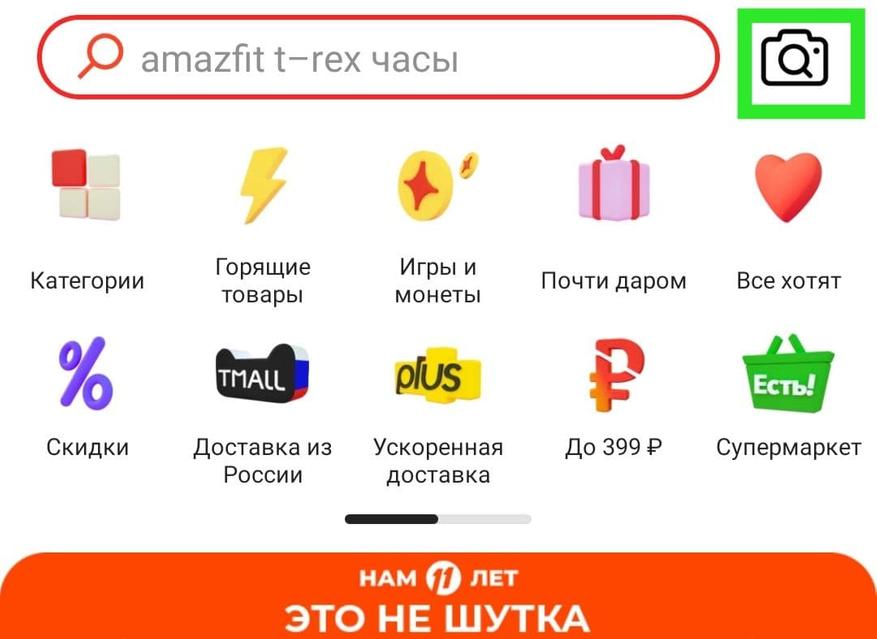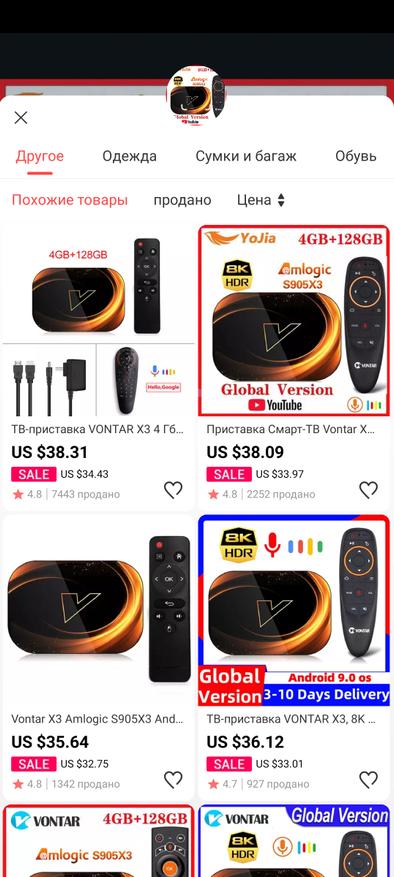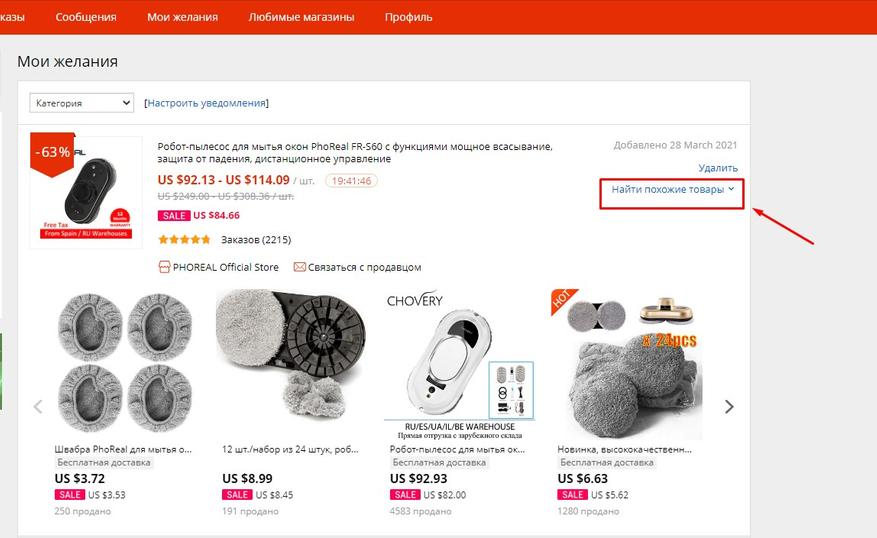Нашли товар в интернете, но не устроила цена и не знаете где найти дешевле? В таком случае поможет поиск по снимку. В этой статье мы подробно опишем, как искать вещи по фотографии с телефона.
Найти вещь по фото
В каких интернет-магазинах искать?
WildberriesOzonЯндекс.МаркетAliExpressLamodaСима-ленд
Найти вещь
Содержание
- Как искать вещи по фото?
- Поиск по картинке в Google
- Поиск по картинке в Wildberries
- Ищем по фото на Aliexpress
- Для чего нужен поиск по фото?
- Заключение
Как искать вещи по фото?
Для того, чтобы найти определенную вещь нужно отталкиваться от того, где вы её изначально увидели. Может это было в магазине и вы просто сфоткали её, чтобы потом поискать на более дешевых ресурсах. Или же на Aliexpress, а у вас он сейчас не работает по каким-то причинам. В каждом из случаев есть свой выход. Рассмотрим для начала поиск в браузерах.
Итак, разберем два браузера пошагово. Начнем с Яндекса.
- Заходим в https://yandex.ru/images/ и кликаем на расширенный поиск, снизу выдвигается панель с настройками в каком городе искать и т.д. Жмем на «Картинки».
- Далее жмем на значок фотоаппарата.
- Появляется панель, где нам предлагают либо сразу перетащить фото на место. Либо же ввести адрес фотки.
Например, мы решили найти по картинке популярные лосины. Вставили её и нам сразу же показалась ссылка с названием «Лосины от Мироновой». Все верно и найдено за считанные секунды.
 Поиск по картинке в Google
Поиск по картинке в Google
Чаще всего выбирают именно его, потому что он чаще находит то, что нужно. Хотя они схожи и схема действий одинаковая.
- Заходим в поиск https://www.google.com/imghp, жмем «Картинки», кликаем символ фотокамеры.
- И опять же два варианта поиска. Кстати, чтобы искать по ссылке, на фото кликните правой кнопкой мыши. Там будет «Скопировать адрес ссылки». Его вставляем и по нему идет поиск.
- Для примера найдем картинку из фильма. Может она вам попалась и вы забыли его название или же вовсе не смотрели и вам интересно, что за фильм. Загружаем картинку и опа — «Малифисента» то, что мы искали.
- Появилось куча картинок и постеры с названием фильма.
Поиск по картинке в Wildberries
Спрос на такой поиск есть у всех популярных приложений, где мы совершаем покупки. У Вайлдберриз все довольно просто и понятно.
К примеру, мы искали референсы на Pinterest для новогодней фотоссесии и увидели, что для образа нужен белое вязанное платье. Вот такое же как на картинке снизу.
Чтобы найти такое же:
- Переходим в приложение. В данном случае мы показываем как сделать это через телефон. На компьютере особых отличий нет. Справа кликаем на знак фотоаппарата.
- Открывается камера и нам предлагают сделать фото или выбрать из галереи. Выбираем второй вариант, потому что он самый быстрый.
- Обрезаем фото и увеличиваем двумя пальцами, чтобы в кадре была только вещь.
- Как результат получаем кучу вариантов с подобной одеждой.
Ищем по фото на Aliexpress
Если вы не можете что-то найти, то на этом сервисе есть все и даже больше. Чего только не придумают и спрей вставляющийся в лимон и распыляющий таким образом сок. Различные штативы для телефона, цепляющиеся на дерево и прочее.
Так вот, вы нашли необычную кофейную кружку с двойным дном. В магазине она стоила 1200 рублей и для вас это дорого. Решив сфоткать и заглянуть на сайте потом, может будет дешевле вы не прогадали. На сайте они оказались по 300 рублей. Как же осуществить поиск?
- Итак, открывая приложение видим до боли знакомую иконку возле поиска. Жмем на знак фото.
- Открываем доступ к камере и загружаем фото и делаем в этот же момент.
- Поиск приложения показывает нам все возможные варианты и их цены.
Такой функцией оснащены все интернет — магазины. И если вы зайдете на Ozone, то принцип действия будет такой же.
Для чего нужен поиск по фото?
После того как была проведена аналитика заходивших в онлайн магазин пользователей их владельцы были удивлены. Если человек заходил на сайт и не находит нужный ему товар за минуту, то покидал его. И так происходило в 70 процентах из 100.
Конечно же, владельцы бизнесов были поражены как много клиентов они теряют. Поэтому и был придуман визуальный поиск. Эта функция значительно облегчила серфинг по сайту.
После внедрения было выяснено, что это значительно увеличивает конверсию и сокращает время на поиск.
Заключение
Для того, чтобы искать вещи по фото с помощью телефона, нужно установить приложения Wildberries, Lamoda, Яндекс.Маркет, Asos, AliExpress в них уже встроен сканер. Или воспользоваться поисковиками Яндекс или Google.
ИБП MEAN WELL серии DRC-180 на DIN-рейку – новое решение для пожарно-охранных систем
Компания MEAN WELL расширила семейство DRC-40/60/100 – недорогих ИБП (UPS) 2-в-1 (ИП и контроллер заряда/разряда АКБ в одном корпусе) с креплением на DIN-рейку. Теперь доступны модели мощностью 180 Вт новой серии DRC-180.
Источник питания DRC-180 предназначен для создания систем бесперебойного питания с внешней АКБ и может использоваться в охранно-пожарных системах, системах аварийной сигнализации, контроля доступа и в других приложениях, где требуется простая, недорогая и в то же время качественная система бесперебойного питания соответствующей мощности. Подробнее>>
Для работы проектов iXBT.com нужны файлы cookie и сервисы аналитики.
Продолжая посещать сайты проектов вы соглашаетесь с нашей
Политикой в отношении файлов cookie
Возможность поиска товара по картинке, безусловно, очень удобная и полезная функция. На данный момент она реализована только в мобильном приложении, однако, и в браузере можно осуществить поиск по фото, если знать небольшую хитрость. Успех поиска зависит от качества изображения и от того, насколько четко на нем видна нужная вещь. Например, если вы осуществляете поиск по фото из карточки товара с сайта, то вероятность успеха крайне высока.
Мгновенный поиск по фото
Допустим, вы видите перед собой предмет, который бы хотели приобрести. Чтобы попробовать найти такую же или похожую вещь на сайте, достаточно просто сфотографировать ее.
Для этого кликните по значку камеры в правом верхнем углу. Система запросит разрешение на получение доступа к вашей камере и сохраненным фотографиям, нажимаем кнопку подтверждения. После того как фотография будет сделана, тут же запустится процесс поиска похожих товаров.
Попробуем выполнить поиск моей блютуз колонки Tronsmart T6.
Если система находит не то, что вам нужно, можно немного скорректировать изображение и выделить на нем ту область, на которой находится искомый объект. Для этого необходимо открыть изображение на весь экран и потянуть за рамку, расположенную по краям, настраивая ее так, чтобы она очерчивала только нужный предмет.
Поиск по изображениям из галереи
Осуществлять поиск можно также и по фото, сделанным ранее, или по картинкам, скачанным из интернета. Для этого, после нажатия на значок камеры, в левом нижнем углу нужно кликнуть на превью вашей галереи, где отображается миниатюра вашего последнего фото.
Попробуем купить тв-бокс Vontar X3:
Если вы хотите найти товар по фото, сделанном вами на это устройство, то необходимо открыть папку Камера. Если нужное изображение было сохранено из сети или с самого Aliexpress, то искать его придется в других папках с загруженными картинками. После выбора изображения автоматически запустится процесс поиска.
Наиболее подходящие и похожие варианты будут на первом месте. Поисковая система сама определяет, к какому разделу относится искомая вещь. Например, если на вашем фото сумка, то первым разделом будет Чемоданы и сумки. Если на изображении пара обуви, то будет категория Обувь. Результаты поиска можно отсортировать по стоимости, но отсутствует функция сортировки по заказам или рейтингу.
Поиск по изображению товара с сайта
Допустим, вам понравилась конкретная вещь в каталоге, но у нее завышена цена, совсем нет отзывов или продавец не вызывает доверия. В таком случае можно загрузить в поиск фото из карточки этого товара.
Рассмотрим на примере уже скаченного изображения мини wi-fi роутера 4G:
Для этого нужно открыть изображение на весь экран, кликнув по нему. Затем, листая влево, выбрать наиболее подходящее фото и нажать на иконку камеры в правом верхнем углу. После этого сразу же начнется поиск товаров по этой картинке.
Не так давно появилась функция поиска похожих товаров, но она применима только для тех вещей, которых больше нет в продаже. Если в вашей корзине есть такой товар, рядом с ним вы можете увидеть кнопку «Похожие товары«. Здесь нельзя самостоятельно выбрать подходящее изображение, поиск будет вестись по всем фото, а также по описанию из карточки товара.
Поиск в браузере
Функция поиска по картинкам не реализована в браузерах, но есть один вариант.
Желаемый товар или что-то похожее на него нужно добавить в желаемое. После этого найти его в разделе Мои желания и нажать на кнопку Найти похожие товары. Эффективность этого метода оставляет желать лучшего, так как система предлагает всего лишь похожие варианты.
На данный момент функция поиска по картинкам все еще дополняется и улучшается создателями приложения. Поэтому можно надеяться, что со временем данная функция начнет работать еще точнее и качественнее.

Я думаю, что многие не раз сталкивались с ситуацией, когда видишь на фото (картинке) какое-нибудь животное (растение, насекомое и пр.) и хочешь узнать его породу, описание и все, что только можно…
К тому же такое фото можно сделать и самому, находясь где-нибудь на природе, благо, что почти все современные смартфоны оснащены камерами. 👌
Похожая ситуация может возникнуть и когда вы просто хотите найти картинки определенной тематики, скажем, вам нравится природа (водопад): имея всего лишь одно такое изображение — можно найти целую коллекцию подобных фото. Правда, ведь здорово? 😉
В общем-то, решать подобные задачи позволяет поиск по картинке (ведь текстом нельзя описать, что за дерево вы видите, скажем). О том, как это можно сделать прямо со смартфона на Андроид (не прибегая к помощи ПК), расскажу в этой статье.
Итак, начнем…
*
Содержание статьи
- 1 Хочу найти то, что изображено на фото (попало в объектив)
- 1.1 Вариант 1: золотой Google-объектив
- 1.2 Вариант 2: с помощью браузера Chrome
- 1.3 Вариант 3: непосредственно в поисковой системе Google
- 1.4 Вариант 4: с помощью поисковой системы Яндекс
- 1.5 Вариант 5: с помощью спец. приложений
→ Задать вопрос | дополнить
Хочу найти то, что изображено на фото (попало в объектив)
Вариант 1: золотой Google-объектив
У Google сравнительно недавно появилось одно очень интересное приложение — 👉 «Google Lens» (в переводе на русский — линза или объектив). Благодаря нему можно в мгновение ока находить всё, что вы можете «увидеть» в камеру своего телефона!
Например, увидели картинку с каким-то деревом (или даже в живую нашли это дерево) — навели камеру смартфона и нажали «Искать». Ву-а-ля, смартфон выдает, что это «Береза» и предлагает посмотреть похожие картинки! Здорово?! 👌
Google Lens — определил, что за дерево, и нашел похожие картинки
Разумеется, искать можно не только растения, но и любых животных, рыбок, какие-то товары и вещи, и т.д. и т.п.
Google Lens — определил, что за рыба на экране!
Ко всему прочему, если вы откроете вкладку «Товары» — Google Lens сможет вам подсказать, где можно купить и за какую цену то, что попало к вам в объектив…
*
Вариант 2: с помощью браузера Chrome
Если у вас на телефоне (планшете) установлен браузер Chrome (ссылка на Play Market) — то для решения «нашей задачи» вам вполне может хватить этого приложения. Приведу ниже простой пример.
Допустим, вы увидели на каком-нибудь сайте фото собаки и хотите узнать ее породу, найти похожие картинки на эту.
Чтобы это сделать, просто нажмите на фото и удерживайте его неск. секунд, пока не появится сервисное меню: в нем выберите «Найти это изображение в Google». См. пример ниже. 👇
Ищем породу собаки по фото
Далее вы увидите результаты поиска:
- можно посмотреть другие размеры подобного фото;
- посмотреть похожие фото и картинки;
- почитать статьи, где встречается это фото. Кстати, в моем примере, благодаря этому, легко удалось определить породу собаки — английский бигль (см. скриншот ниже 👇).
Английский бигль (Google нашел породу собаки)
*
Вариант 3: непосредственно в поисковой системе Google
Плюс этого варианта в том, что вы можете искать не только ту картинку, которая попалась вам в сети Интернет, но и сделать ее самостоятельно на фотокамеру (или можно использовать любое изображение в памяти и на флешке телефона).
Алгоритм поиска:
- первое, что необходимо сделать — это открыть главную страничку Google, затем перейти в настройки браузера и включить полное отображение странички (как это сделать в Chrome — показано на скрине ниже, см. «Полная версия» 👇);
Полная версия (в настройках браузера)
- далее откройте функцию поиска картинок (в левом верхнем меню);
Картинки
- после этого вы заметите, что в поисковой строке у вас будет гореть иконка «фотоаппарата» — если кликнуть по ней, то можно будет выполнить поиск по картинке (либо указать ссылку на нужное фото, либо загрузить его из памяти). В своем примере 👇 — я кликнул «Загрузить файл»;
Загрузить фото, выбрать файл
- далее вы сможете выбрать картинку с диска или сделать фото с камеры. После чего автоматически будет произведен поиск по ней: результаты моего примера приведены ниже (Google нашел сотни открыток для поздравления с днем рождения…).
Результаты поиска в Google
*
Вариант 4: с помощью поисковой системы Яндекс
По большому счету алгоритм поиска аналогичный предыдущему варианту. Разница лишь в поисковой системе (например, в русскоязычном сегменте Google не всегда и не все находит, поэтому есть смысл прогнать картинку и через др. поисковую систему).
Алгоритм поиска:
- сначала необходимо открыть поиск по картинкам. Привожу прямую ссылку: https://yandex.ru/images/
- далее нажмите на текстовое поле для ввода запроса: под ним появиться вариант «Спросить картинкой» — именно его и выбираем;
Спросить картинкой (Яндекс)
- далее на выбор Яндекс предлагает произвести поиск похожих картинок, распознать текст на фото, найти товар или автомобиль. В своем примере я указал «похожие изображения»;
- в следующем шаге вы можете сделать фото с камеры или выбрать картинку (фото) в памяти телефона;
Найти похожие изображения
- после чего пред вами предстанут результаты поиска. Осталось выбрать смотреть только похожие изображения или список сайтов, где встречается это фото. В общем-то, все очень удобно и наглядно. См. пример ниже. 👇
Найденные фото
*
Вариант 5: с помощью спец. приложений
В некоторых случаях браузер может «подвести». К тому же если вы часто ищите картинки — гораздо удобнее использовать для этого спец. приложение.
В качестве дополнительного бонуса: спец. ПО для решения этой задачи позволяет искать сразу в нескольких поисковых системах, а после, и отфильтровать результаты найденного (например, по размеру фото, цвету и пр. характеристикам).
*
Reverse Image Search Tool
Ссылка на Google Play: https://play.google.com/
Скрин поиска // в качестве примера
Простое, но достаточно эффективное приложение для быстрого поиска картинок. Позволяет в качестве оригинала взять как изображение из памяти, так и сделать его с камеры в реальном времени.
Пожалуй, есть единственный недостаток: небольшие рекламные окна.
Особенности:
- очень простое в использовании;
- поддержка камеры;
- встроенный редактор: позволит обрезать с фото лишние детали, которые вы не хотите искать. Также можно повернуть картинку на 90-270 градусов;
- поддержка нескольких поисковых систем;
- при поиске в Google результаты можно отсортировать с помощью фильтра.
*
Photo Sherlock — Поиск по изображению
Ссылка на Google Play: https://play.google.com/
Поиск в Photo Sherlock
Также весьма простое приложение. После его запуска вам сразу же предложат сделать фотку или открыть ее из памяти. Далее приложение предложит подрезать ему края и произвести поиск (пример представлен на скриншоте выше).
Кстати, приложение позволяет очень быстро проверить фото в соц. сетях (или на том же Авито), чтобы не нарваться на фейковое лицо (в последнее время, нередко мошенники выдают себя за других людей) …
*
Поиск картинок — PictPicks
Ссылка на Google Play: https://play.google.com/
Результаты поиска в PictPicks
PictPicks — приложение для поиска картинок и фотографий в сети. Причем, поиск можно вести не только имея конкретное фото, но и просто на определенную тематику (что также весьма удобно).
Отличает это приложение от предыдущих: наличие фильтров, позволяющих уточнять критерии поиска.
Особенности:
- при поиске картинок вы можете задавать фильтры: цвет, тип, время и пр.;
- добавляемое изображение для поиска можно подрезать, повернуть;
- есть возможность делиться найденными картинками, поставить их в качестве обоев, добавить в контакты;
- для поиска изображений приложение использует Google.
*
На этом пока всё.
Дополнения приветствуются…
Успехов!
👋
Первая публикация: 10.10.2018
Корректировка: 7.09.2022


Полезный софт:
-
- Видео-Монтаж
Отличное ПО для создания своих первых видеороликов (все действия идут по шагам!).
Видео сделает даже новичок!
-
- Ускоритель компьютера
Программа для очистки Windows от «мусора» (удаляет временные файлы, ускоряет систему, оптимизирует реестр).
Многие из нас любят путешествовать. Нам нравится познавать новое, знакомиться с новыми людьми и культурами, получать яркие и незабываемые впечатления. В ходе наших странствий мы часто сталкиваемся с различными предметами из незнакомых для нас культур, понять смысл и назначение которых сразу не представляется возможным. В этом случае нам на помощь приходят различные мобильные приложения и сетевые сервисы, позволяющие за несколько секунд опознать на фото незнакомый для нас объект. В нашем материале мы разберём, как можно узнать, что это такое по его фотографии, а также опишем мобильные приложения и сетевые сервисы, которые в этом помогут.
- Как определить что это такое в Яндексе?
- Как узнать, что это за объект в Гугле
- Сетевые сервисы для идентификации объекта на фото онлайн
- Приложение для определения предмета на фото
- Фоткать с камеры и определить что на фото — лучшие приложения
- Заключение
Как определить что это такое в Яндексе?
Функционал сегодняшних поисковых ресурсов позволяет эффективно опознать объекты на фото, и отобразить найденные изображения в результатах поиска. Среди таких сервисов отметим отечественный «Яндекс. Картинки». Компания Яндекс использует собственную технологию поиска по изображению, получившую название «Сибирь». Загружаемая пользователем на сервис фотография разбивается на отдельные элементы (визуальные слова), и поисковик осуществляет поиск по таким словам. Иногда поиск по фотографии в Яндексе работает эффективнее, нежели у его конкурентов в виде Гугл, Бинг, Тинай и других.
Чтобы узнать, что изображено на фото с помощью Яндекса, необходимо сделать следующее:
- Перейдите на Yandex.ru;
- Нажмите на пиктограмму с изображением фотоаппарата;
- В открывшемся окне нажмите на «Выбрать файл» и загрузите фото с неопознанным объектом на ресурс. Или перетащите нужное фото для определения объекта;
- После нескольких секунд Яндекс поищет совпадения и выдаст вам как возможное название объекта, так и похожие на него фото.
Читайте также: Как найти человека по фотографии с телефона.
Как узнать, что это за объект в Гугле
Функционал сервиса «Картинки Гугл» позволяет эффективно опознать объекты на сделанных пользователем фото. Компания «Google» постоянно улучшает функционал своего сервиса, активно использует возможности нейронных сетей, делая его работу ещё более эффективной.
Для опознания нужного изображения с помощью сервиса Гугл выполните следующее:
- Перейдите на Google.com.ru;
- Нажмите на пиктограмму с изображением фотоаппарата;
- В открывшемся окне введите ссылку на фото, или выберите раздел «Загрузить изображение» для загрузки фотографии с ПК (телефона);
- Нажмите на кнопку «Обзор» для загрузки изображения с ПК;
- Просмотрите найденные результаты.
Сетевые сервисы для идентификации объекта на фото онлайн
Кроме популярных поисковиков Яндекс и Гугл, мы предлагаем вам присмотреться к другим сетевым сервисам, позволяющим определить что это на фото онлайн. Среди них отметим следующие варианты:
Сервис TinEye
Сервис «TinEye» был разработан экспертами по машинному обучению из канадской компании «Idée, Inc» и является первым из поисковиков, позволяющих искать изображения в сети. После отправки пользователем изображения на сервис «TinEye» создает уникальную цифровую подпись картинки, и сопоставляет её с другими проиндексированными изображениями. Данная процедура позволяет находить даже сильно отредактированные версии базового изображения.
Для работы с TinEye выполните следующее:
- Перейдите на Tineye.com;
- Нажмите на «Upload» для загрузки изображения, или вставьте ссылку на него в поле рядом;
- Просмотрите полученные результаты.
Сервис Bing
Поисковая система «Microsoft Bing» принадлежит компании «Microsoft». На текущий момент «Bing» занимает 2 место в рейтинге поисковых сайтов по объёму трафика, и обладает рядом удобных функциональных особенностей. Среди них просмотр результатов отображённого поиска на одной странице, динамическое корректирование объёма информации и другие возможности.
Среди функционала Бинг имеется и возможность опознания объекта, имеющегося на фотографии. Для её использования понадобится выполнить следующее:
- Перейдите на Bing.com;
- В строке поиска нажмите на пиктограмму с изображением квадрата и точкой;
- Перетащите ваше изображение на открывшееся окно или нажмите на надпись «Обзор»;
- Просмотрите полученный результат.
Это пригодится: найти товар по фотографии в Интернете.
Сервис ImgOps
Сервис «ImgOps» — это инструмент для поиска изображений и выполнения различных операций с фото. Для работы с ними перейдите на вашем ПК или смартфоне на http://imgops.com/upload, и либо вставьте URL-адрес, либо загрузите имеющееся у вас фото на ресурс.
После загрузки изображения вы попадёте на страницу, предлагающую поиск изображений в Гугл, Бинг, Реддит и других источниках, а также другие, более специализированные, инструменты. Кроме того, сервис позволяет изменять размер изображения, редактировать его, проверять метаданные и многое другое.
Кроме перечисленных нами сетевых инструментов, рекомендуем также ряд мобильных приложений, позволяющих легко узнать, что это такое на фото. Среди них отметим следующие программы:
Приложение «Veracity»
«Veracity» (iOS) — это интуитивно понятное приложение для визуального поиска в стеи. Оно позволяет выбирать изображения из вашей камеры или библиотеки фотографий, а также непосредственно работает с вашим аккаунтом в «Dropbox».
Приложение предлагает функционал базового редактора изображений. Полные возможности программы доступны за дополнительную плату.
Еще одним недостатком является то, что программа не дает возможности поделиться полученными результатами с другими пользователями.
Приложение «Reverse Image Search»
Мобильная программа «Reverse Image Search» (Андроид, iOS) предоставляет собой еще один минималистский опыт работы с системой поиска изображений. Приложение берет фото из камеры или библиотеки фотографий, и выполняет поиск изображений в Гугл, Яндексе и Бинг.
Также с помощью функционала приложения вы можете обрезать и вращать изображение, а затем сохранить его на своём устройстве.
Приложение «Photo Sherlock»
Приложение «Photo Sherlock» (Андроид, iOS) имеет упрощённый пользовательский интерфейс. Программа позволяет выполнять поиск изображения непосредственно с камеры вашего телефона. При желании также доступна Галерея вашего телефона для загрузки фото в программу, что позволит узнать, что за объект изображён на фото.
После загрузки фотографии вы можете обрезать его, с целью сосредоточиться на основном элементе фотографии. Затем приложение выполнит поиск данного визуального элемента в Гугл.
Приложение «PictPicks»
Некоторые из читателей могут узнать приложение «PictPicks» (Андроид) по его раннему имени «Image Search Viewer». Это отличное приложение, которое поможет отыскать схожие изображения к интересующей вас картинке. Это простая и бесплатная программа с безотказной функциональностью, которую может использовать любой желающий. Приложение позволяет фильтровать настройки в соответствии с вашими предпочтениями, такими как размер, цвет, тип и время. Вы можете сохранять изображения, и использовать их в дальнейшем в качестве обоев или фото контактов.
Фоткать с камеры и определить что на фото — лучшие приложения
Кроме перечисленных нами приложений обратим ваше внимание еще на несколько мобильных программ, позволяющих фоткать нужный объект камерой телефона и затем определить, что изображено на фото. Они следующие:
Приложение «CamFind»
Приложение «CamFind» (Андроид, iOS) — это простой, но функциональный инструмент, позволяющий узнать, что изображено на фотографии. Для определения нужного объекта просто откройте «CamFind» на вашем телефоне, и сделайте снимок. После загрузки изображения в приложение оно сопоставляет его с другими изображениями в Интернете и идентифицирует объект.
Функционал приложения также позволяет загружать фото с Галереи и проводить опознание объектов на загруженной фотографии.
Приложение «Google Объектив» (Google Lens)
Изначально «Google Lens» (Андроид, iOS) был эксклюзивом для смартфонов «Google Pixel». Позже компания Гугл интегрировала эту функцию в «Google Фото». Теперь пользователи телефонов на базе Андроид и iOS могут использовать функционал приложения «Google Объектив» (Google Lens) для поиска изображений.
На ОС Андроид «Google Lens» доступно в форме отдельного приложения. Владельцы смартфонов на базе iOS могут получить доступ к функционалу Lens в приложении «Google Фото». Откройте полученное изображение, и тапните на значок объектива (второй справа, рядом со значком корзины).
Система визуального поиска проведёт анализ изображения. Результаты будут включать ссылку на страницу поиска картинок в Гугл.
Заключение
В нашем материале мы разобрали, как можно определить по фото, что на нём изображено, а также разобрали сетевые сервисы и мобильные приложения, которые в этом эффективно помогут. Описанные нами инструменты являются наиболее функциональными в более широком перечне, потому смело используйте их возможности для определения интересующего вас объекта на фото.